![[Androidアプリ開発] iOS 7 みたいなスイッチをアニメーション付きで作ってみた](https://devio2023-media.developers.io/wp-content/uploads/2013/09/ios7_logo_android.png)
[Androidアプリ開発] iOS 7 みたいなスイッチをアニメーション付きで作ってみた
今回は、Android の ToggleButton に drawable を設定し、アニメーションを付けて、iOS7 の UISwitch みたいにしてみようと思います。
iOS7 の UISwitch というのは、下の画像のようなものです。
実装(drawable)
アニメーション部分を作りやすくするために、背景部分を3枚用意し、その上に ToggleButton を置きます。
まずは背景から作っていきます。
toggle_bg_gray.xml
一番下のグレーの背景を作ります。
res/drawable-xxhdpi フォルダに toggle_bg_gray.xml ファイルを新規作成します。
<?xml version="1.0" encoding="utf-8"?>
<layer-list xmlns:android="http://schemas.android.com/apk/res/android" >
<item
android:bottom="6dp"
android:top="6dp">
<shape android:shape="rectangle" >
<corners android:radius="18dp" />
<solid android:color="#cccccc" />
</shape>
</item>
</layer-list>
toggle_bg_green.xml
下から二番目の緑の背景を作ります。
res/drawable-xxhdpi フォルダに toggle_bg_green.xml ファイルを新規作成します。
<?xml version="1.0" encoding="utf-8"?>
<layer-list xmlns:android="http://schemas.android.com/apk/res/android" >
<item
android:bottom="6dp"
android:top="6dp">
<shape android:shape="rectangle" >
<corners android:radius="18dp" />
<solid android:color="#43d551" />
</shape>
</item>
</layer-list>
toggle_bg_white.xml
下から三番目の真っ白の背景を作ります。
res/drawable-xxhdpi フォルダに toggle_bg_white.xml ファイルを新規作成します。
<?xml version="1.0" encoding="utf-8"?>
<layer-list xmlns:android="http://schemas.android.com/apk/res/android" >
<item
android:bottom="6dp"
android:top="6dp">
<shape android:shape="rectangle" >
<corners android:radius="18dp" />
<solid android:color="#ffffff" />
<stroke
android:width="3dp"
android:color="#00000000" />
</shape>
</item>
</layer-list>
toggle_btn.xml
ボタン部分を作ります。
res/drawable-xxhdpi フォルダに toggle_btn.xml ファイルを新規作成します。
<?xml version="1.0" encoding="utf-8"?>
<layer-list xmlns:android="http://schemas.android.com/apk/res/android">
<item android:top="3dp">
<shape android:shape="oval" >
<gradient
android:centerColor="#99000000"
android:endColor="#00000000"
android:gradientRadius="30"
android:startColor="#99000000"
android:type="radial" />
</shape>
</item>
<item android:bottom="4dp"
android:left="2dp"
android:right="2dp"
android:top="4dp">
<shape android:shape="oval" >
<size android:height="32dp" android:width="32dp" />
<solid android:color="#ffffff" />
</shape>
</item>
</layer-list>
activity_main.xml
ここまでで、表示するパーツが一通りそろったので res/layout フォルダの activity_main.xml ファイルを修正して、
背景3枚とトグルボタンを配置します。
<RelativeLayout xmlns:android="http://schemas.android.com/apk/res/android"
xmlns:tools="http://schemas.android.com/tools"
android:layout_width="match_parent"
android:layout_height="match_parent"
android:background="#ffffff"
android:paddingBottom="@dimen/activity_vertical_margin"
android:paddingLeft="@dimen/activity_horizontal_margin"
android:paddingRight="@dimen/activity_horizontal_margin"
android:paddingTop="@dimen/activity_vertical_margin"
tools:context=".MainActivity" >
<FrameLayout
android:layout_width="58dp"
android:layout_height="48dp" >
<View
android:layout_width="wrap_content"
android:layout_height="wrap_content"
android:background="@drawable/toggle_bg_gray" />
<View
android:id="@+id/tglBgGreen"
android:layout_width="wrap_content"
android:layout_height="wrap_content"
android:background="@drawable/toggle_bg_green" />
<View
android:id="@+id/tglBgWhite"
android:layout_width="wrap_content"
android:layout_height="wrap_content"
android:background="@drawable/toggle_bg_white" />
<ToggleButton
android:id="@+id/tglBtn"
android:layout_width="58dp"
android:layout_height="wrap_content"
android:background="@null"
android:button="@drawable/toggle_btn"
android:checked="true"
android:textOff=""
android:textOn="" />
</FrameLayout>
</RelativeLayout>
実装(アニメーション)
ここからは、アニメーション部分を作っていきます。
toggle_bg_green_off.xml
スイッチオフのときの緑背景のアニメーションを作ります。
res フォルダに新たに anim フォルダを作成して、その中に toggle_bg_green_off.xml ファイルを新規作成します。
<?xml version="1.0" encoding="utf-8"?>
<alpha xmlns:android="http://schemas.android.com/apk/res/android"
android:duration="150"
android:fillAfter="true"
android:fromAlpha="1"
android:toAlpha="0" />
toggle_bg_green_on.xml
スイッチオンのときの緑背景のアニメーションを作ります。
res/anim フォルダに toggle_bg_green_on.xml ファイルを新規作成します。
<?xml version="1.0" encoding="utf-8"?>
<alpha xmlns:android="http://schemas.android.com/apk/res/android"
android:duration="150"
android:fillAfter="true"
android:fromAlpha="0"
android:toAlpha="1" />
toggle_bg_white_off.xml
スイッチオフのときの白背景のアニメーションを作ります。
res/anim フォルダに toggle_bg_white_off.xml ファイルを新規作成します。
<?xml version="1.0" encoding="utf-8"?>
<scale xmlns:android="http://schemas.android.com/apk/res/android"
android:duration="100"
android:fromXScale="0"
android:fromYScale="0"
android:pivotX="80%"
android:pivotY="50%"
android:startOffset="50"
android:toXScale="1"
android:toYScale="1" />
toggle_bg_white_on.xml
スイッチオンのときの白背景のアニメーションを作ります。
res/anim フォルダに toggle_bg_white_on.xml ファイルを新規作成します。
<?xml version="1.0" encoding="utf-8"?>
<scale xmlns:android="http://schemas.android.com/apk/res/android"
android:duration="100"
android:fillAfter="true"
android:fromXScale="1"
android:fromYScale="1"
android:pivotX="80%"
android:pivotY="50%"
android:toXScale="0"
android:toYScale="0" />
toggle_btn_off.xml
スイッチオフのときのボタン部分のアニメーションを作ります。
res/anim フォルダに toggle_btn_off.xml ファイルを新規作成します。
<?xml version="1.0" encoding="utf-8"?>
<set xmlns:android="http://schemas.android.com/apk/res/android"
android:fillAfter="true"
android:interpolator="@android:anim/linear_interpolator" >
<scale
android:duration="50"
android:fromXScale="1.0"
android:fromYScale="1.0"
android:pivotX="100%"
android:pivotY="50%"
android:toXScale="1.1"
android:toYScale="1.0" />
<scale
android:duration="100"
android:fromXScale="1.0"
android:fromYScale="1.0"
android:pivotX="100%"
android:pivotY="50%"
android:startOffset="50"
android:toXScale="0.909"
android:toYScale="1.0" />
<translate
android:duration="150"
android:fromXDelta="38%"
android:fromYDelta="0%"
android:toXDelta="0%"
android:toYDelta="0%" />
</set>
set を使用すると複数のアニメーションを使用することができます。
toggle_btn_on.xml
スイッチオンのときのボタン部分のアニメーションを作ります。
res/anim フォルダに toggle_btn_on.xml ファイルを新規作成します。
<?xml version="1.0" encoding="utf-8"?>
<set xmlns:android="http://schemas.android.com/apk/res/android"
android:fillAfter="true"
android:interpolator="@android:anim/linear_interpolator" >
<scale
android:duration="50"
android:fromXScale="1.0"
android:fromYScale="1.0"
android:pivotX="0%"
android:pivotY="50%"
android:toXScale="1.1"
android:toYScale="1.0" />
<scale
android:duration="100"
android:fromXScale="1.0"
android:fromYScale="1.0"
android:pivotX="0%"
android:pivotY="50%"
android:startOffset="50"
android:toXScale="0.909"
android:toYScale="1.0" />
<translate
android:duration="150"
android:fromXDelta="0%"
android:fromYDelta="0%"
android:toXDelta="38%"
android:toYDelta="0%" />
</set>
MainActivity.java
最後に MainActivity.java を修正して、アニメーションの処理を追加します。
package jp.classmethod.sampletogglebuttonanim;
import android.app.Activity;
import android.os.Bundle;
import android.view.View;
import android.view.animation.Animation;
import android.view.animation.AnimationUtils;
import android.widget.CompoundButton;
import android.widget.CompoundButton.OnCheckedChangeListener;
import android.widget.ToggleButton;
public class MainActivity extends Activity {
private View mTglBgWhite;
private View mTglBgGreen;
private ToggleButton mTglBtn;
@Override
protected void onCreate(Bundle savedInstanceState) {
super.onCreate(savedInstanceState);
setContentView(R.layout.activity_main);
mTglBgWhite = (View) findViewById(R.id.tglBgWhite);
mTglBgGreen = (View) findViewById(R.id.tglBgGreen);
mTglBtn = (ToggleButton) findViewById(R.id.tglBtn);
if (mTglBtn.isChecked()) {
animOn(true);
} else {
animOff(true);
}
mTglBtn.setOnCheckedChangeListener(new OnCheckedChangeListener() {
@Override
public void onCheckedChanged(CompoundButton buttonView,
boolean isChecked) {
if (isChecked) {
animOn(false);
} else {
animOff(false);
}
}
});
}
private void animOn(boolean durationZero) {
Animation btnAnim = AnimationUtils.loadAnimation(
getApplicationContext(), R.anim.toggle_btn_on);
Animation bgWhiteAnim = AnimationUtils.loadAnimation(
getApplicationContext(), R.anim.toggle_bg_white_on);
Animation bgGreenAnim = AnimationUtils.loadAnimation(
getApplicationContext(), R.anim.toggle_bg_green_on);
if (durationZero) {
btnAnim.setDuration(0);
bgWhiteAnim.setDuration(0);
bgGreenAnim.setDuration(0);
}
mTglBtn.startAnimation(btnAnim);
mTglBgWhite.startAnimation(bgWhiteAnim);
mTglBgGreen.startAnimation(bgGreenAnim);
}
private void animOff(boolean durationZero) {
Animation btnAnim = AnimationUtils.loadAnimation(
getApplicationContext(), R.anim.toggle_btn_off);
Animation bgWhiteAnim = AnimationUtils.loadAnimation(
getApplicationContext(), R.anim.toggle_bg_white_off);
Animation bgGreenAnim = AnimationUtils.loadAnimation(
getApplicationContext(), R.anim.toggle_bg_green_off);
if (durationZero) {
btnAnim.setDuration(0);
bgWhiteAnim.setDuration(0);
bgGreenAnim.setDuration(0);
}
mTglBtn.startAnimation(btnAnim);
mTglBgWhite.startAnimation(bgWhiteAnim);
mTglBgGreen.startAnimation(bgGreenAnim);
}
}
動作確認
では、動かしてみます。
はい。できました。
ToggleButton に drawable をあててアニメーションを付け加えただけなので、フリックしても反応しないなど、挙動が異なるところもありますが、
今回はここまでということで。。
ではでは。

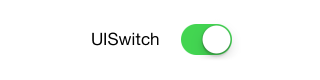
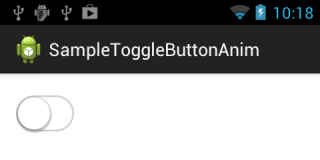
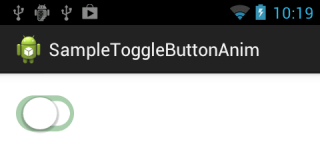
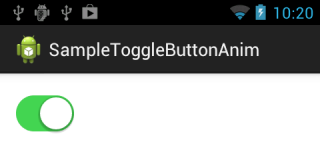
![[作ってみた] レシートプリンター付きデバイスを使ってメモを出してみた](https://devio2024-media.developers.io/image/upload/v1751177910/user-gen-eyecatch/nso1641smcalsp5jcczd.jpg)




